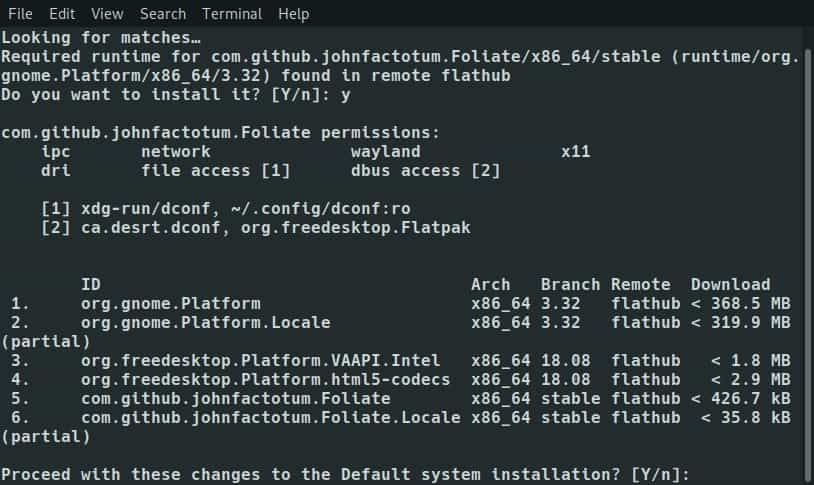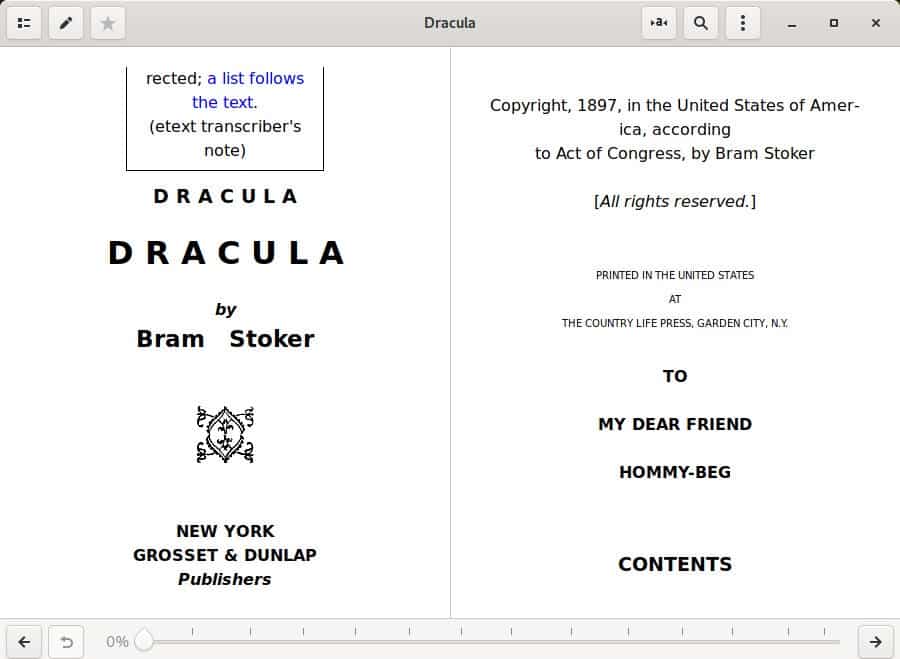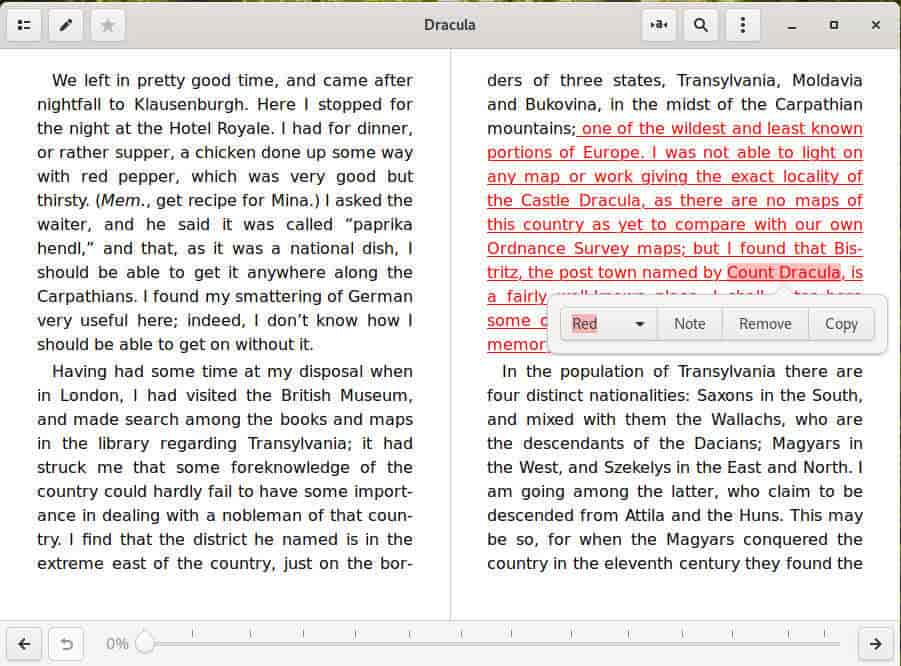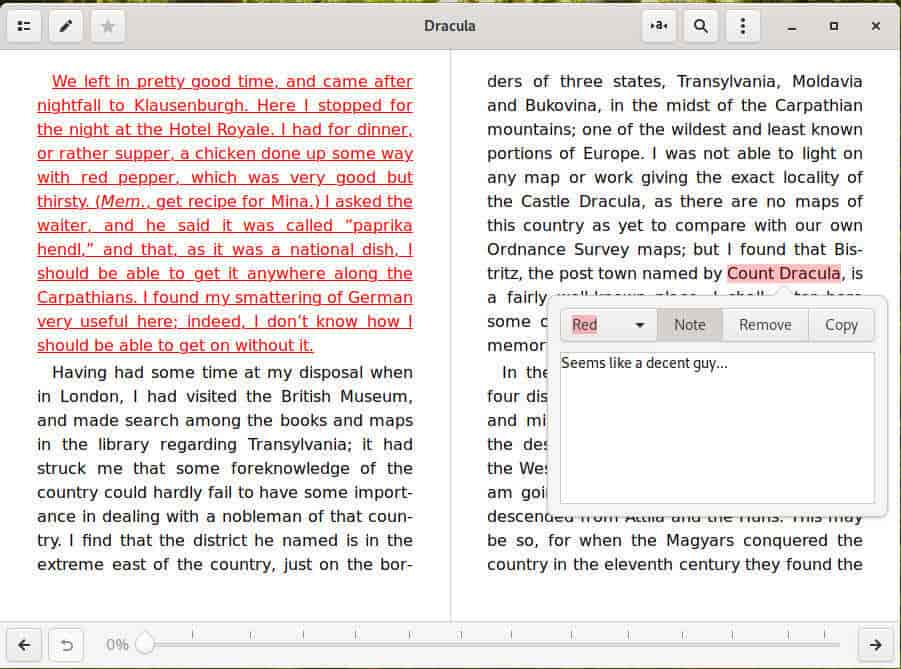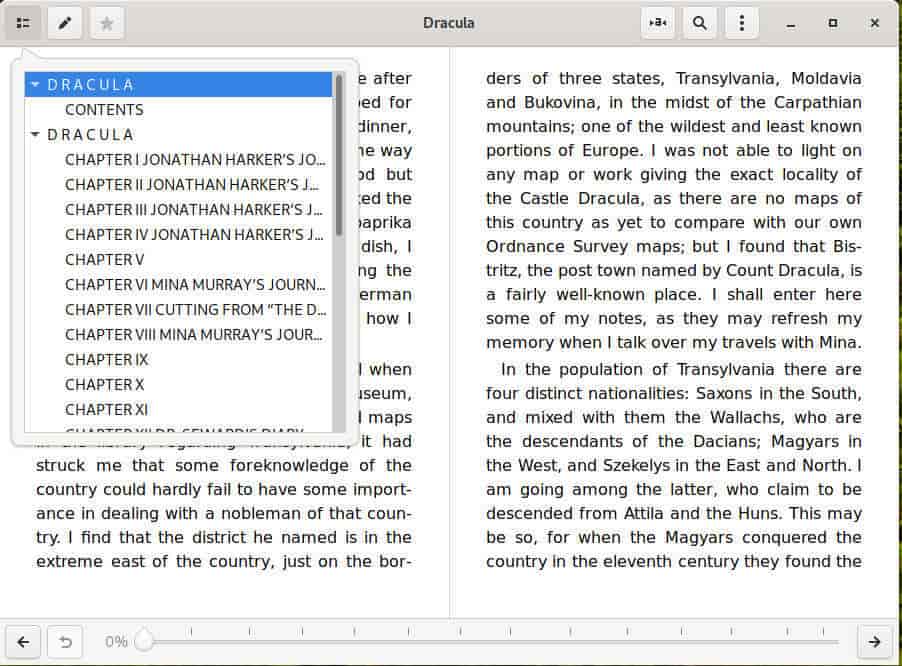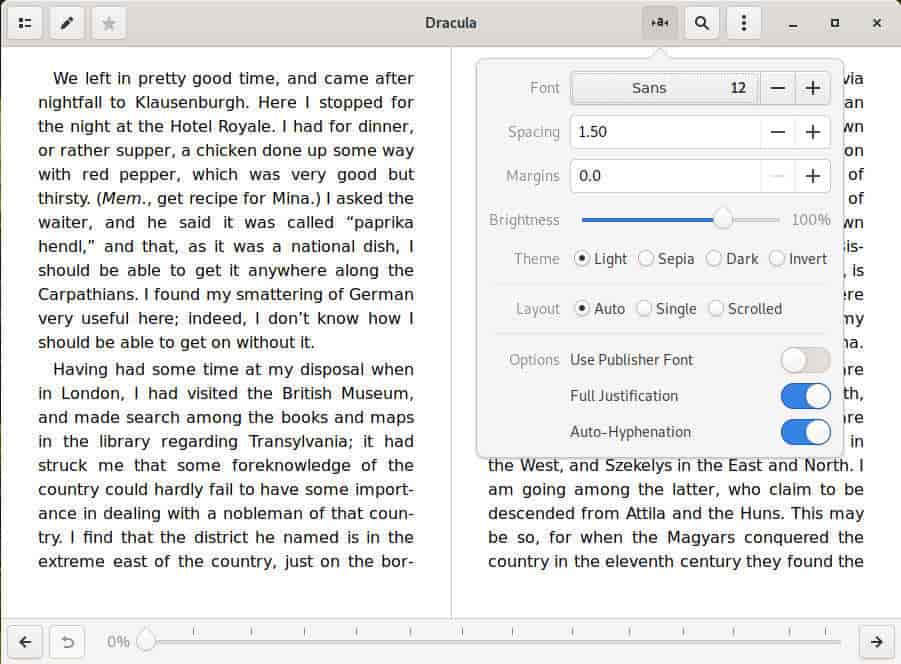Foliate Ebook Reader عبارة عن قارئ الكتب الإلكترونية GTK المصمم بشكل جيد للغاية والمميز جيدًا لسطح مكتب Linux. يدعم التطبيق تنسيق .epub حصريًا ، وهو التركيز الذي يمكّنه من تقديم تجربة مستخدم من الدرجة الأولى.
حيث أن هناك الكثير من برامج قراءة الكتب الإلكترونية لكل منصة وجهاز يمكنك التفكير فيه. يوجد في Linux عدد قليل منها ، لكن Foliate ، وهو قارئ eReader جديد لنظام Linux ، يقوم بالأشياء بطريقة مختلفة. إنه نظيف وبسيط ويتضمن الكثير من الميزات القوية التي تتوقعها من تطبيق قراءة الكتب الإلكترونية على الجهاز اللوحي.
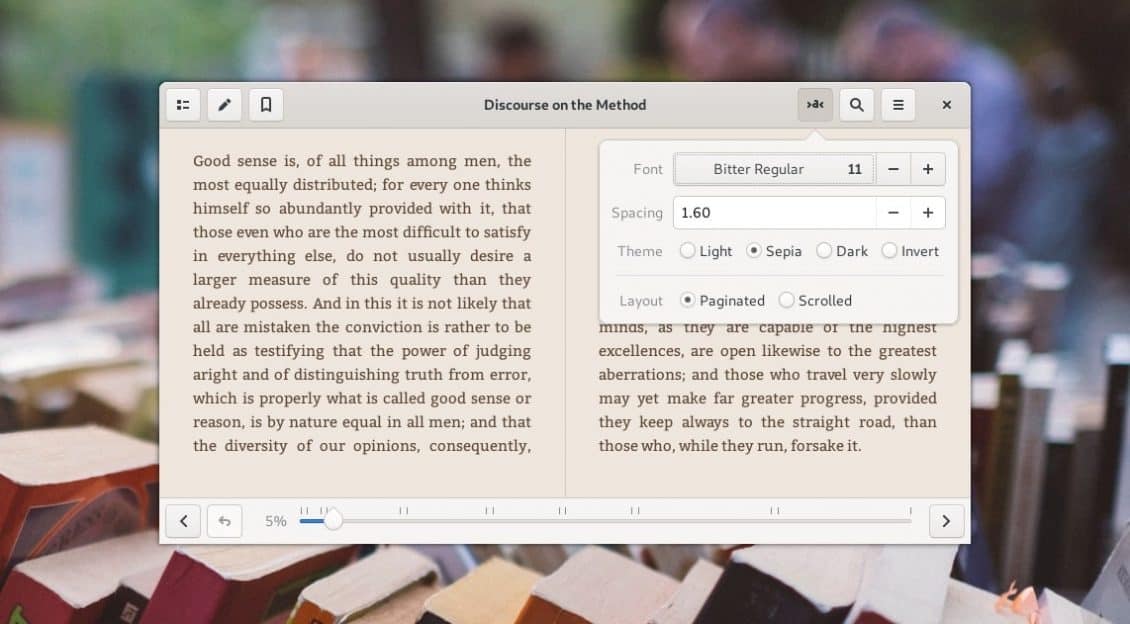
Foliate متاح فقط عبر تثبيت المصدر أو Flatpak في الوقت الحالي ، لكنه مفتوح المصدر ومن المؤكد أن يشق طريقه إلى مستودعات التوزيعات المختلفة. رغم ذلك ، من السهل التثبيت على أي توزيع باستخدام Flapak الآن.
تثبيت Flatpak
قبل أن تتمكن من الحصول على Foliate ، ستحتاج إلى Flatpak. إذا لم تكن مثبتًا له بالفعل على نظامك ، فإليك طريقة البدء:
Ubuntu/Debian
sudo apt install flatpak
Fedora
sudo dnf install flatpak
OpenSUSE
sudo zypper install flatpak
Arch Linux
sudo pacman -S flatpak
إعداد Flathub
ستحتاج إلى مستودع Flathub لتثبيت حزمة Foliate. Flathub هو مستودع Flatpak الأكبر والأكثر شعبية. في معظم الوقت عندما تريد شيء ما من خلال Flatpak ، سيأتي ذلك من Flathub.
يمكنك بسهولة إضافة المستودع باستخدام Flatpak نفسه وأمر بسيط.
flatpak remote-add --if-not-exists flathub https://flathub.org/repo/flathub.flatpakrepo
تثبيت Foliate
استخدام Flatpak لتثبيت Foliate.
flatpak install flathub com.github.johnfactotum.Foliate
سيطلب منك Flatpak تثبيت التبعيات كجزء من تثبيت Foliate أيضًا.
ميزات Foliate
لقد أتممت تثبيت Foliate وجاهز للاستخدام. إنه تطبيق رسومي مصمم للتكامل بشكل جيد مع أجهزة سطح المكتب GTK. إذا كنت تستخدم GNOME، فيمكنك ببساطة البحث عنه بالاسم. ستقوم بيئات سطح المكتب الأخرى بترتيب Foliate ضمن قسم Office من قائمة التطبيقات الخاصة بها.
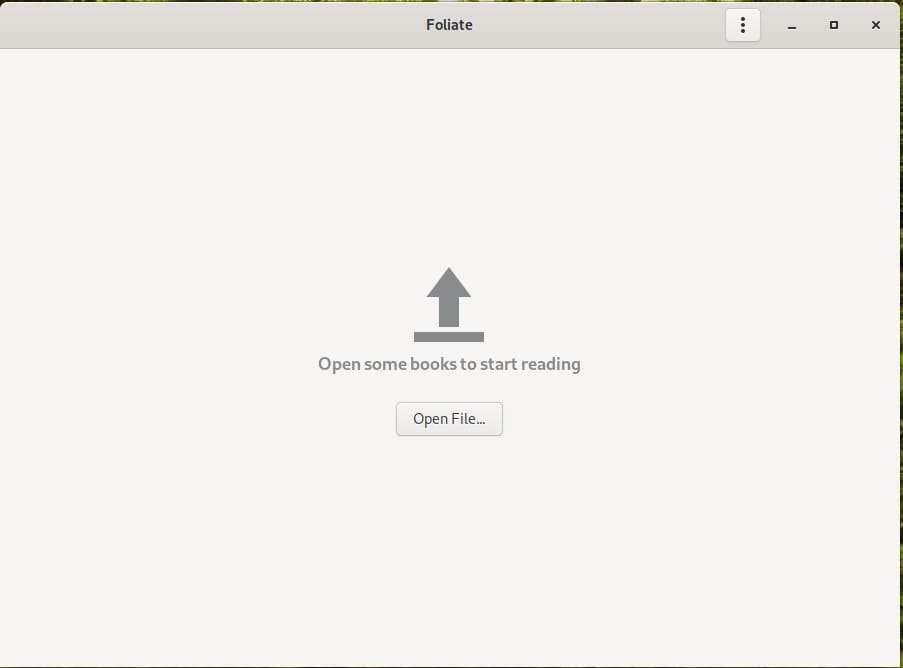
عند فتح Foliate لأول مرة ، يكون الأمر عاديًا إلى حد ما. اضغط على الزر لفتح ملف ebook في منتصف الشاشة. يدعم Foliate مجموعة واسعة من أنواع ملفات الكتب الإلكترونية ، لذا ، فبغض النظر عن الملفات الموجودة لديك ، هناك فرصة جيدة لفتحها دون مشكلة.
عندما يفتح Foliate كتابك لأول مرة ، فسوف يعرضه مثل كتاب فعلي مفتوح ، مع ظهور صفحتين. يمكنك استخدام السهم في أسفل يمين النافذة للانتقال إلى الصفحة التالية. إذا كنت تفضل الانتقال إلى نقطة معينة في الكتاب ، فاستخدم شريط التمرير لاختيار نسبة مئوية في الكتاب. إذا كان كتابك يحتوي على جدول محتويات ، فيمكنك دائمًا استخدام ذلك.
يمكنك تسليط الضوء على كلمة أو عبارة في الكتاب. سيؤدي ذلك إلى طرح قائمة جديدة مع طرق للتعامل مع النص الخاص بك. على طول يمين القائمة ، يمكنك تحديد لون لتمييز النص الخاص بك. سيبقى النص بارزًا للرجوع إليه.
حدد زر “الملاحظة” التالي. سيتيح لك ذلك إنشاء تعليقات توضيحية في الكتاب الإلكتروني أيضًا. يمكنك الانتقال إلى هذه التعليقات التوضيحية في أي وقت ، لذلك فهي ميزة رائعة للطلاب للتنقل بسهولة إلى أجزاء مهمة من النص.
حدد رمز القائمة في الجزء العلوي الأيسر من الشاشة. هذا هو جدول المحتويات. عند القيام بذلك ، ستظهر القائمة الكاملة مفتوحة ، مما يتيح لك اختيار الفصل الذي تريد قراءته.
بعد ذلك ، ابحث عن رمز “A” في الجزء العلوي من Foliate Ebook Reader . النقر فوقه يكشف عن إعدادات النص. هنا يمكنك تعديل مظهر كتابك. قم بتغيير حجم الخط ولون الصفحة والمسافات والهوامش وأي شيء آخر تريد جعل النص عليك لجعله أكثر قابلية للقراءة بالنسبة لك.
لا تتردد في اللعب بالإعدادات في Foliate Ebook Reader لجعلها خاصة بك. لا يزال هذا القارئ الإلكتروني شابًا إلى حد ما ، لذا توقع إجراء التغييرات والتحديثات من Flatpak. لن يكون مؤلمًا أن تراقب مستودعات التوزيعة الخاصة بك أيضًا ، لأن Foliate Ebook Reader قد يصل في أي وقت.